网银tls安全设置怎么设置为默认设置 win10电脑 tls安全设置如何恢复为默认设置?
更新时间:2023-07-08 16:52:14作者:jiang
网银tls安全设置怎么设置为默认设置,网银是我们日常中不可或缺的一部分,但是在使用中,我们还需要注意一些安全设置。比如说我们的TLS安全设置,如果设置不当,就有可能会导致信息泄露、账户被盗等问题。那么在Win10电脑上,如何设置TLS安全设置为默认设置?如果设置不当,如何恢复为默认设置呢?下面就来一起了解一下。
win10电脑 tls安全设置如何恢复为默认设置?
具体方法:
1.在此电脑图标上单击右键,选择【属性】选项;
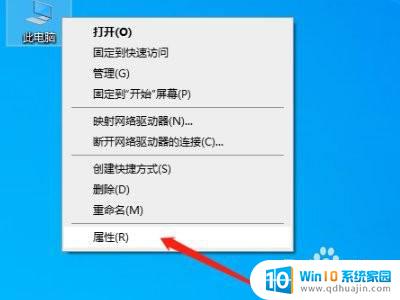
2.在属性界面点击地址栏中的【控制面板】按钮;
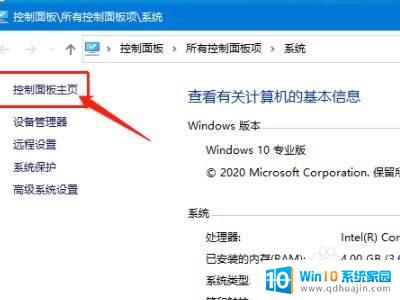
3.在修改完成后点击打开【internet 选项】;
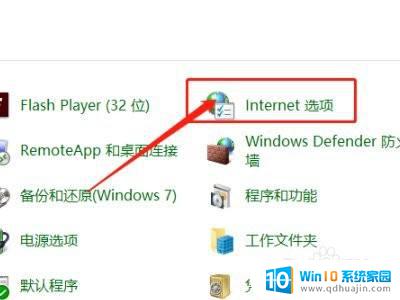
4.打开 internet 属性 之后,切换到 【高级】选卡;
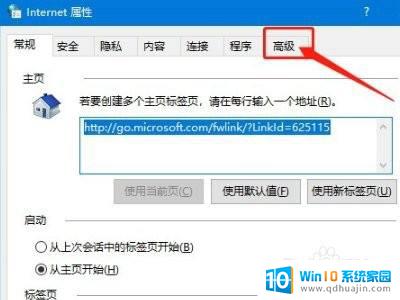
5.切换到高级选卡后“高级”选卡“设置”框中勾选“使用TLS1.0”、“使用TLS1.1”、“使用TLS1.3”,点击应用并确定即可保存设置。
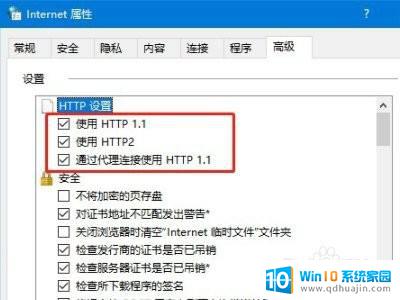
在使用网银时,为了保证账户安全,需要设置TLS安全设置。如果在设置过程中出现问题,导致账户无法正常使用,可以通过以下步骤恢复为默认设置:在Win10电脑上打开Internet选项,选择高级选项卡,点击重置按钮,选择删除所有个人设置,然后点击重置按钮即可。建议定期检查和更新TLS安全设置,保障自己的账户安全。





